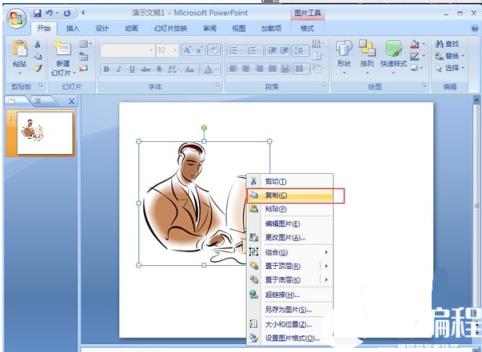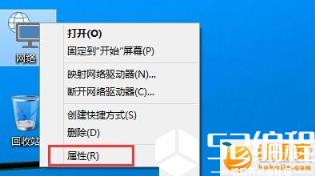值得收藏的Word删除修改和批注方法
马六甲海峡
2024-04-17 23:29
删除修改和批注在我们平常办公时都会用到,例如我们经常需要将撰写的word文档发给同事或领导批阅和修改,而正常的反馈意见和修改都是用批注和修订功能,因此文件中具有所有此类标记。所以掌握删除修改和批注的方法对于大家的办公是非常有帮助的,下面我们一起来学习一下吧!
有点时候可能边距处用于显示修订的行位于该位置:

或者有许多删除线和插入内容,类似于文档中显示的所有标记:

这时候,假如我们想要删除这些修订的唯一方法是接受或拒绝它们。如图所示:
1、大家想要一次查看一条修订,只要单击“审阅”>“下一条”>“接受或拒绝”的这些按钮就可以啦

Word接受修订或将其删除,然后移至下一条修订。
2、要同时接受所有修订,请单击“接受”旁边的箭头>“接受所有修订”。如图,单击“接受”菜单上的“接受所有修订”命令:
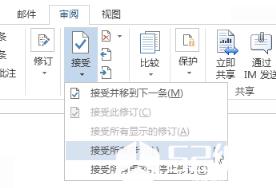
要点:在“显示以供审阅”框中选择“无标记”可帮助查看最终文档的外观,但只会暂时隐藏修订。这些修订不会被删除,下次当任何用户打开该文档时,这些修订将再次显示。若要永久删除修订,那么就接受或拒绝它们。
删除批注
假日上司在您的文档中添加了批注,当您单击“接受所有修订”时,这些批注不会被删除。所以我们必须删除这些批注。
单击批注。在“简单标记”视图中,它类似于这样的“简单标记”的批注图标

单击功能区上的“删除批注”按钮

最后假如我们想要删除所有批注,只要单击“删除批注”旁边的箭头>“删除文档中的所有批注”就可以啦
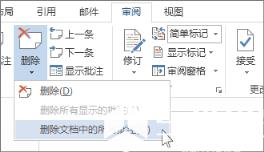
关于word中删除修改和批注的方法我们就学习到这里啦,大家对于删除和修改批注的方法又掌握了多少呢?以后需要给同事或者下属修改批注的时候就不会不知所措啦!希望本文对大家有所帮助!
免责声明:
① 本站未注明“稿件来源”的信息均来自网络整理。其文字、图片和音视频稿件的所属权归原作者所有。本站收集整理出于非商业性的教育和科研之目的,并不意味着本站赞同其观点或证实其内容的真实性。仅作为临时的测试数据,供内部测试之用。本站并未授权任何人以任何方式主动获取本站任何信息。
② 本站未注明“稿件来源”的临时测试数据将在测试完成后最终做删除处理。有问题或投稿请发送至: 邮箱/279061341@qq.com QQ/279061341